목록의 번호 구조는 사용자가 만들어 저장할 수가 없습니다. 그래서 내가 자주 쓰는 번호는 매 문서를 만들때마다 새로 만들어 줘야 하는데요. 목록 라이브러리에는 저장할 수 없지만, 매 문서마다 만들필요는 없도록 스타일을 활용해 봅시다.
<새 다단계 목록정의>를 끝낸 후 스타일로 모두 연결해 놓고 그 스타일을 Normal.dotm 서식파일에 저장하는 것입니다. 목록은 유지되지 않아도 스타일이 저장되서 나오니 적용하는데는 마찬가지인 거죠. Normal.dotm 파일을 먼저 열어놓고 그 파일안 목록을 스타일로 만들어놔도 됩니다.
새 목록 저장하기
1. 우선 새 목록을 만들어야 하는데요. 이전 포스트를 보면 알겠지만, 새 목록을 짜는것은 아주 신중히 하셔야 합니다. 목록은 한번 만들어놓고 또 들어가 수정하면 앞의 번호들이 모두 초기화 되거든요. 다단계 순서를 잘 정해서 한 번에 모두 완성해야 그 목록대로 유지되서 매겨집니다. 새 목록의 수정은 다단계목록의 <새 다단계 목록 정의>에서 합니다.
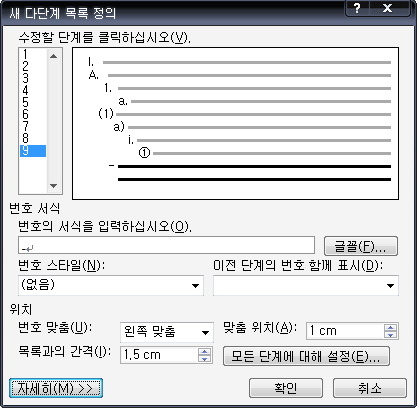
각 단계의 순서가 중요합니다. 순서를 잘 맞춰야지 새번호 1)번을 잘 찾아가게 되요..
2. 1~9 단계의 목록을 다 만들었다면 이 목록을 스타일과 연결하세요. 평소에도 목록은 스타일과 연결해놓고 사용하시면 좋습니다. 목록중 목차에 넣을 제목은 제목스타일로, 목차에 넣을 필요없는 번호와 글머리는 일반 새 스타일로 만들어 주세요.
- 제목스타일 업데이트 : Ⅰ. A. 1. a. 같은 목차에 넣을 단계는, 빠른스타일의 제목스타일 1, 2, 3, 4 을 우클릭 - 업데이트하면 됩니다. 새로 만들필요없이 제목스타일을 업데이트하면, 제목 스타일엔 개요수준이 포함되어 있기때문에 단락창을 수정할 필요가 없어요. 따로 지정하지 않아도 목차도 만들 수 있고 여러가지로 쓸모있는 스타일입니다. Ctrl+Alt+1~3 단축키도 있고..
다단계 목록에 제목스타일을 연결하는 것은 새 다단계 목록정의에서 해도 됩니다.
자세히>> 를 눌러 추가되는 창에서 연결스타일로 제목 1~ 스타일을 찾아 연결해 주면 됩니다.
이렇게 하면 좋은 점은 서식을 새로 줄 필요없이 기존 스타일 모음에 있는 제목스타일의 서식을 그대로 사용할 수 있다는 것입니다. 하지만 전 이렇게 하지 않죠.. 제목스타일에 어떤 다른 조건이 붙어 있을지 모르고 또 그 서식이란게 내가 만들려하는 제목의 서식과는 차이가 있기 때문입니다. 나중에 스타일을 업데이트했을때 충돌이 생기는 경우도 많은것 같구요.. 그래서 전 서식은 본문에 있는 조건으로 일단 제목스타일을 덮어씌워 연결해 놓은 후 서식을 다시 만들어 제목스타일을 수정합니다. 이렇게 되면 제목스타일에 어떤 요상한 조건이 있든 덮어쒸워 지워지니까 훨씬 깔끔해 지는것 같아요.
이렇게 하면 좋은 점은 서식을 새로 줄 필요없이 기존 스타일 모음에 있는 제목스타일의 서식을 그대로 사용할 수 있다는 것입니다. 하지만 전 이렇게 하지 않죠.. 제목스타일에 어떤 다른 조건이 붙어 있을지 모르고 또 그 서식이란게 내가 만들려하는 제목의 서식과는 차이가 있기 때문입니다. 나중에 스타일을 업데이트했을때 충돌이 생기는 경우도 많은것 같구요.. 그래서 전 서식은 본문에 있는 조건으로 일단 제목스타일을 덮어씌워 연결해 놓은 후 서식을 다시 만들어 제목스타일을 수정합니다. 이렇게 되면 제목스타일에 어떤 요상한 조건이 있든 덮어쒸워 지워지니까 훨씬 깔끔해 지는것 같아요.
- 그밖의 필요없는 번호, 글머리는 새 스타일로 만드세요. 수준이 없는 본문 단락은 굳이 제목스타일이 아니어도 상관없습니다. 만들땐 가능하면 -수정-으로 들어가 기준 스타일을 <스타일 없음>으로 해주시면 더 좋습니다. 다른 스타일과 연결되면 단독으로 서식을 고치기가 곤란해져요.
※ 목록 정의를 할때나 목록을 스타일로 업데이트할때, 서식을 반드시 줄 필요는 없습니다. 나중에 서식을 수정한 후 다시 스타일을 업데이트하면 되요. 목록-스타일로 이미 연결되어 있기 때문에 업데이트하면 적용되어 있는 모든 단락이 수정됩니다.
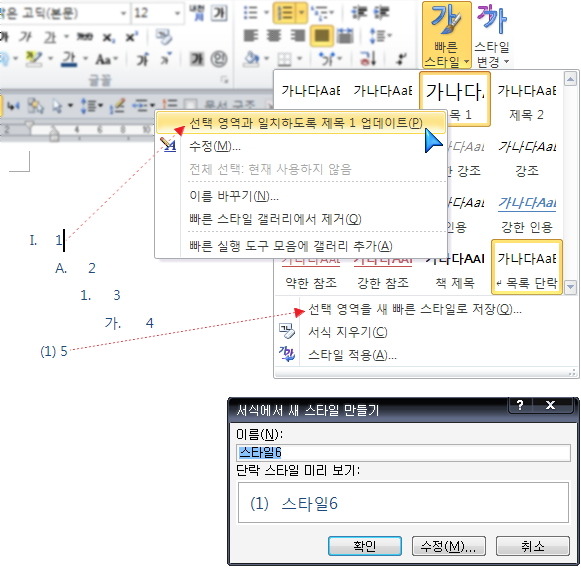
** 제목스타일이란... 아래처럼 본문이 아닌 개요수준이 있는 스타일 - 제목스타일을 업데이트하면 커서가 위치한 곳의 서식으로 제목 스타일이 덮어쓰기 됩니다. 단, 단락의 수준은 커서의 서식으로 덮어쓰기 되지 않습니다. 글자의 서식, 단락의 개요수준을 뺀 다른 서식만 커서의 서식으로 덮어써 집니다. 이 서식들은 다시 수정해 업데이트해도 되고, 스타일-수정으로 들어가 하나하나 고쳐줘도 됩니다.
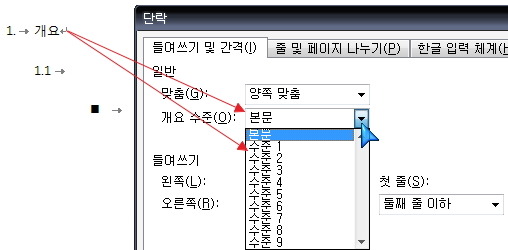
3. 이렇게 연결했으면 서식은 다단계목록이 아닌 스타일로 조정하면 되는데요. 한 단락을 골라 굵게, 크기, 내어쓰기 등 서식을 조절한다음 스타일을 우클릭 - 업데이트하면 그 목록의 서식이 한꺼번에 조정됩니다. 목록정의에서는 번호의 종류만 정하고, 번호적용이나 서식은 스타일로 합니다.
4. 이 만든 스타일을 Normal.dotm 서식파일에 저장하면 다음 문서에서도 목록을 새로 짤 필요없이 이 스타일들로 목록을 만들 수 있습니다. 목록정의에 없어도 스타일을 사용하면 되요. Ctrl+Shift+Alt+S 스타일 창을 열어 아래 스타일관리에서 만든스타일들을 전부 <이 서식파일을 사용하는 새문서>로 선택하세요. 또는 스타일 내보내기로 Normal.dotm 파일에 복사해도 상관없습니다.
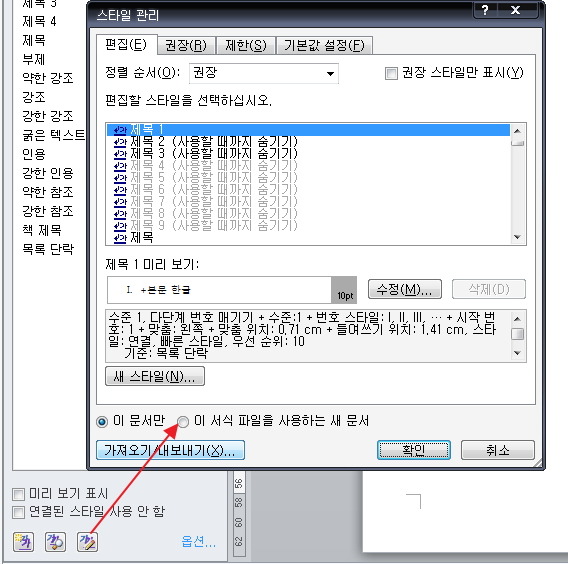
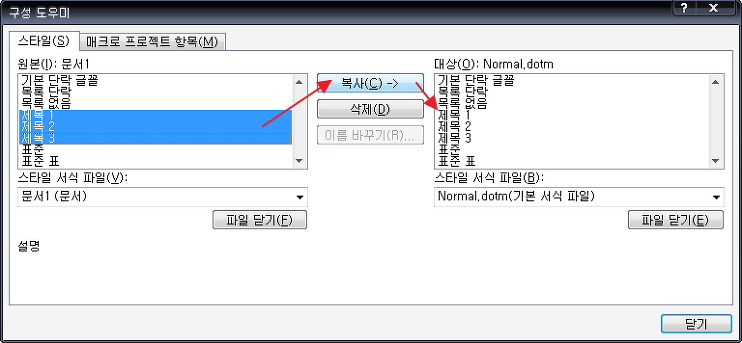
또, 아예 목록을 짜고 스타일을 덮어쓰기 할때 Normal.dotm 파일을 열어서 해도 됩니다. 이렇게 하면 스타일을 내보낼 필요가 없죠. 그 서식파일로 새 문서를 만드는 것이니까요. 파일-열기-서식파일에서 아래 처럼 새문서파일을 열어 그 안에서 스타일을 수정하세요.. 목록은 서식파일을 열어 저장한다고 해서 그대로 목록 라이브러리에 저장되지는 않습니다.
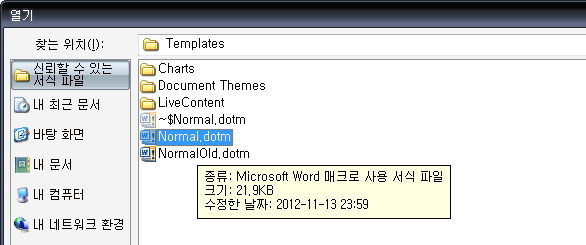
댓글 없음:
댓글 쓰기